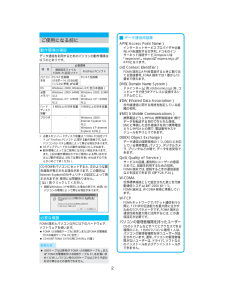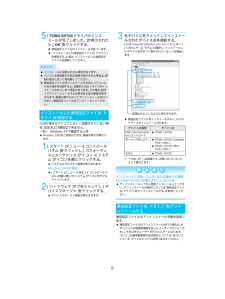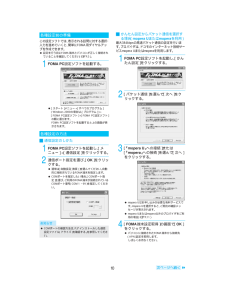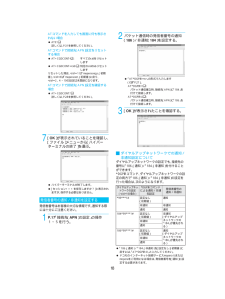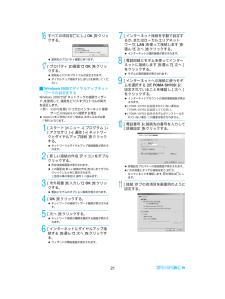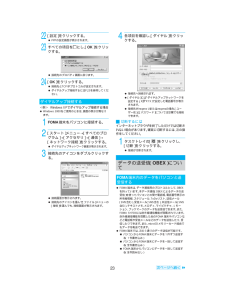Q&A
取扱説明書・マニュアル (文書検索対応分のみ)
"すべて"2 件の検索結果
"すべて"30 - 40 件目を表示
全般
質問者が納得こういうには結局何をやったか書かないと、間違っている部分を説明できないんですよねえ・・・取説の327ページにフォルダも名前も書いてありますよ。ファイル形式はMP4でね。補足>※iTunesでAACに直してソレをそのままコピしてMFFILEに入れました。最初に書いたように、名前を変えて下さい。そのままではだめです。
6263日前view29
データ通信マニュアル dv03.fm2データ通信を利用するためのパソコンの動作環境は以下のとおりです。※ 必要メモリ・ハードディスク容量は、「FOMA PC設定ソフト」と「FirstPass PCソフト」 に関する動作環境です。なお、パソコンのシステム構成によって異なる場合があります。? OSアップグレードからの動作は保証いたしかねます。? 動作環境によってはご使用になれない場合があります。また、上記の動作環境以外でのご使用による問い合わせおよび動作保証は、当社では責任を負いかねますのであらかじめご了承ください。FOMA端末とパソコン以外に以下のハードウェア、ソフトウェアを使います。? FOMA USB接続ケーブル (別売)、またはFOMA充電機能付USB接続ケーブル 01 (別売)? CD-ROM「FOMA SH703i用CD-ROM」 (付属)ご使用になる前に動作環境の確認項目必要環境通信設定ファイルFOMA PC設定ソフトFirstPass PCソフトパソコン本体PC/AT互換機USBポート(USB仕様1.1/2.0に準拠)が必要PC/AT互換機OS Windows 2000、 Windows XP(各...
5データ通信マニュアル dv03.fm5[FOMA SH703iドライバのインストールが完了しました。]が表示されたら、[OK]をクリックする。? 通信設定ファイルのインストールが終了します。?「インストールした通信設定ファイル(ドライバ)を確認する」に進み、インストールした通信設定ファイルを確認してください。FOMA端末がパソコンに正しく認識されていない場合、設定および通信はできません。<例> Windows XPで確認するとき? Windows 2000をご使用のときは、 画面の表示が異なります。1[スタート]メニュー→[コントロールパネル]をクリックし、[パフォーマンスとメンテナンス]アイコン→[システム]アイコンを順にクリックする。? システムのプロパティ画面が表示されます。Windows 2000の場合?[スタート]メニュー→[設定]→[コントロールパネル]の順に選んで[システム]アイコンをダブルクリックします。2[ハードウェア]タブをクリックし、[デバイスマネージャ]をクリックする。? デバイスマネージャ画面が表示されます。3各デバイスをクリックしてインストールされたデバイス名を確認する。[USB...
データ通信マニュアル dv03.fm10この設定ソフトでは、表示される設問に対する選択・入力を進めていくと、簡単にFOMA用ダイヤルアップを作成できます。? 設定を行う前にFOMA端末とパソコンが正しく接続されていることを確認してください(n P.3)。1FOMA PC設定ソフトを起動する。?[スタート]メニュー→[すべてのプログラム](Windows 2000の場合は、 [プログラム])→[FOMA PC設定ソフト] →[FOMA PC設定ソフト]の順に選びます。FOMA PC設定ソフトを起動すると上の画面が表示されます。i通信設定のしかた1FOMA PC設定ソフトを起動し、[メニュー]→[通信設定]をクリックする。2通信ポート指定を選び、[OK]をクリックする。? 通常は[自動設定(推奨)]を選んでください。自動的に接続されているFOMA端末を指定します。? COMポートを指定したい場合、 [COMポート指定]を選び、ご利用のFOMA端末が接続されているCOMポート番号 (COM1〜99)を指定してください。i かんたん設定からパケット通信を選択する場合(mopera U または mopera を利用)最...
データ通信マニュアル dv03.fm144設定情報を確認し、[完了]をクリックする。? 設定した内容が一覧画面で表示されます。設定内容に誤りがないことを確認してください。[デスクトップにダイヤルアップのショートカットを作成する]がEのとき、ショートカットが自動的に作成されます。設定内容を変更する場合は[戻る]をクリックしてください。5[完了]の画面で[OK]をクリックする。<例> Windows XPで設定した通信を実行するとき? Windows 2000をご使用のときは、 画面の表示が異なります。1デスクトップの接続アイコンをダブルクリックする。? 接続画面が表示されます。? 接続アイコン名には、設定を行ったときに入力した接続名が表示されます。2[ダイヤル]をクリックする。? 接続が開始されます。? mopera Uまたはmoperaを選んだ場合は [ユーザー名]と[パスワード]については空欄でも接続できます。? P.13の操作3で[ユーザー名]と[パスワード]を入力した場合は、その情報が入力されています。? その他のプロバイダやダイヤルアップ接続の場合は、[ユーザー名]と[パスワード]を入力して[ダイヤル...
データ通信マニュアル dv03.fm17パケット通信を行う場合の接続先(APN)を設定します。最大10件まで登録できます。接続先は1〜10のcid(n P.17)という番号で管理されます。お買い上げ時、cidの1番にはmoperaに接続するためのAPN「mopera.ne.jp」、cidの3番にはmopera Uに接続するためのAPN「mopera.net」 が設定されていますので、cid2、4〜10に接続先(APN) を登録してください。? 登録したcidはダイヤルアップ接続設定での接続番号となります。? mopera Uまたはmopera以外の接続先 (APN)については、インターネットサービスプロバイダまたはネットワーク管理者にお問い合わせください。<例> Windows XPの場合? Windows 2000をご使用のときは、 画面の表示が異なります。1FOMA端末をパソコンに接続する。2[スタート]メニュー→[すべてのプログラム]→[アクセサリ]→[通信]→[ハイパーターミナル]の順に選ぶ。? ハイパーターミナルが起動します。Windows 2000の場合?[スタート]メニュー→[プログラム]→[ア...
データ通信マニュアル dv03.fm18ATコマンドを入力しても画面に何も表示されない場合? ATE1 o詳しくは、P.31を参照してください。ATコマンドで接続先 (APN)設定をリセットする場合? AT+CGDCONT= o: すべてのcidをリセットします? AT+CGDCONT=<cid> o:特定のcidのみリセットしますリセットした場合、<cid>=1は「mopera.ne.jp」(初期値)、<cid>=3は「mopera.net」(初期値)に戻り、<cid>=2、4〜10の設定は未登録になります。ATコマンドで接続先 (APN)設定を確認する場合? AT+CGDCONT? o詳しくは、P.28を参照してください。7[OK]が表示されていることを確認し、[ファイル]メニューから[ハイパーターミナルの終了]を選ぶ。? ハイパーターミナルが終了します。?[セッション×××を保存しますか?]と表示されますが、保存する必要はありません。発信者番号はお客様の大切な情報です。通知する際には十分にご注意ください。1P.17「接続先(APN)の設定」の操作1〜5を行う。2パケット通信時の発信者番号の通知(186)...
15データ通信マニュアル dv03.fmタスクトレイからW-TCP設定を操作する場合? タスクトレイの[] をクリックし、W-TCP設定を起動してください。2次の操作を行う。システム設定が最適化されていない場合? 次の画面が表示されます。[384kbps]を選び、[最適化を行う]をクリックしてください。W-TCP設定(ダイヤルアップ)画面が表示されます。最適化するダイヤルアップを選んで[実行]をクリックすると、システム設定、ダイヤルアップ設定それぞれの最適化が実行されます。システム設定は、画面表示に従ってパソコンを再起動したあと、最適化が有効になります。システム設定が最適化されている場合? 次の画面が表示されます。ダイヤルアップを変更する場合は、設定するダイヤルアップを選び最適化を行ってください。変更した内容はパソコンを再起動したあと、有効になります。最適化を解除する場合? W-TCP設定(ダイヤルアップ)画面で[システム設定]をクリックします。次の画面が表示されます。FOMA端末以外での通信などの理由から設定を解除する場合は、[最適化を解除する] →[OK]を順にクリックしてください。再起動を確認する画面が...
データ通信マニュアル dv03.fm2116すべての項目をHにし、[OK]をクリックする。? 接続先のプロパティ画面に戻ります。17[プロパティ]の画面で[OK]をクリックする。? 接続先とTCP/IPプロトコルが設定されます。? ダイヤルアップ接続するにはP.23を参照してください。iWindows 2000でダイヤルアップネットワークの設定をするWindows 2000では 「ネットワークの接続ウィザード」を使用して、接続先とTCP/IPプロトコルの両方を設定します。<例> <cid>=3を使いドコモのインターネット接続サービスmopera Uへ接続する場合? mopera Uをご利用いただく場合は、 お申し込みが必要(有料)となります。1[スタート]メニュー→[プログラム]→[アクセサリ]→[通信]→[ネットワークとダイヤルアップ接続]をクリックする。? ネットワークとダイヤルアップ接続画面が表示されます。2[新しい接続の作成]アイコンをダブルクリックする。? 所在地情報画面が表示されます。? この画面は[新しい接続の作成]をはじめてダブルクリックしたときに表示されます。2回目以降の場合は、操作5へ進み...
データ通信マニュアル dv03.fm2322[設定]をクリックする。? PPPの設定画面が表示されます。23すべての項目をHにし、[OK]をクリックする。? 接続先のプロパティ画面に戻ります。24[OK]をクリックする。? 接続先とTCP/IPプロトコルが設定されます。? ダイヤルアップ接続するにはP.23を参照してください。<例> Windows XPでダイヤルアップ接続する場合? Windows 2000をご使用のときは、 画面の表示が異なります。1FOMA端末をパソコンに接続する。2[スタート]メニュー→[すべてのプログラム]→[アクセサリ]→[通信]→[ネットワーク接続]をクリックする。? ダイヤルアップネットワーク画面が表示されます。3接続先のアイコンをダブルクリックする。? 接続画面が表示されます。? 接続先のアイコンを選んで[ファイル]メニューの[接続]を選んでも、接続画面が表示されます。4各項目を確認し、[ダイヤル]をクリックする。? 接続先へ接続されます。?[ダイヤル]には「ダイヤルアップネットワークを設定する」(n P.19)で設定した電話番号が表示されます。? 接続先がmopera Uま...
データ通信マニュアル dv03.fm19接続先およびTCP/IPプロトコルを設定します。 設定内容の詳細については、インターネットサービスプロバイダやネットワーク管理者にお問い合わせください。i接続先についてパケット通信では、あらかじめ接続先(APN)設定をしておきます。接続先(APN)設定で1〜10の管理番号(cid)に接続先(APN)を登録しておけば、その管理番号を指定してパケット通信ができます。接続先(APN)設定とはパソコンでパケット通信用の電話帳を登録するようなもので、通常の電話帳と比較すると次のようになります。たとえば、moperaの接続先(APN)、「mopera.ne.jp」をcid1に登録している場合、 「*99***1#」という接続先番号を指定すると、moperaに接続できます。 他のcidに登録した場合も同様です。*99***1#: cid1に登録した接続先 (APN)に接続します。*99#でも接続できます。*99***2#: cid2に登録した接続先 (APN)に接続します。*99***10#: cid10に登録した接続先 (APN)に接続します。お買い上げ時、cid1にはmopera...
- 1